අදාළ Apple වේදිකාව මත කෙලින්ම මිලදී නොගත් Apple TV හි පින්තූරයක් වාදනය කිරීමට තවත් ක්රම තිබේ. බොහෝ පරිශීලකයින් තිර දර්පණය තෝරා ගනී, නමුත් එක් විකල්පයක් වන්නේ iTunes පුස්තකාලයට චිත්රපටය කෙලින්ම එකතු කිරීමයි. අද ලිපියෙන් අපි එය කරන්නේ කෙසේද යන්න ගැන කතා කරමු.
එය විය හැකිය ඔබට උනන්දුවක්

ආකෘතිය වැදගත් වේ
ඔබ මෑතකදී කියමු, කුමක් හෝ හේතුවක් නිසා, ඔබේ මුල් DVD චිත්රපට එකතුව වෙනත් ආකෘතියකට පරිවර්තනය කර, උදාහරණයක් ලෙස එය ඔබගේ බාහිර ධාවකයේ තබා, ඔබ මෙම මාතෘකා වලින් එකක් ඔබගේ Apple TV හි පහසුවෙන් වාදනය කිරීමට කැමතිය. සලකා බැලීමට විවිධ තිර දර්පණ මෙවලම් ඇත, නමුත් ඔබට ඔබේ iTunes පුස්තකාලයට චිත්රපටයක් උඩුගත කළ හැකි අතර එමඟින් ඔබට එය වෙනත් ඕනෑම උපාංගයක වාදනය කළ හැකිය. චිත්රපටය පුස්තකාලයට ආයාත කිරීම වචනාර්ථයෙන් තත්පර ගණනක ප්රශ්නයක් වන නමුත් චිත්රපටය නිවැරදි ආකෘතියෙන් තිබීම වැදගත්ය. iTunes හි පුස්තකාලය ආකෘති සහාය ලබා දෙයි MOV, MP4, M4V, H.264 සහ MPEG-4. එබැවින් ඔබ තෝරා ගත් චිත්රපටය AVI ආකෘතියෙන් තිබේ නම්, උදාහරණයක් ලෙස, ඔබ මුලින්ම එය අනුකූල ආකෘතියකට පරිවර්තනය කිරීමට අවශ්ය වනු ඇත. විවිධ තෙවන පාර්ශ්ව යෙදුම් ගණනාවක් මෙම කාර්යය සඳහා සේවය කරයි - ජනප්රිය පළමු තේරීමේ මෙවලම් බොහෝ විට නොමිලේ සහ භාවිතයට පහසු යෙදුම ඇතුළත් වේ හන්බ්රැක්.
පුස්තකාලයට යන්න
ඔබ තෝරාගත් චිත්රපටිය අපේක්ෂිත ආකෘතියට පරිවර්තනය කළ පසු, රූපය ඔබගේ iTunes පුස්තකාලයට ගෙන යාමට කාලයයි. මෙම ක්රියා පටිපාටිය ඇත්තෙන්ම ඉතා සරල ය. ඔබගේ Mac මත ස්වදේශීය යෙදුම දියත් කරන්න TV ඔබට සුවපහසු ලෙස එහි කවුළුව හැකිළන්න drag and drop ශ්රිතය භාවිතයෙන් චිත්රපටිය ගෙන යන්න. යන්න සොයන්නා ඔබ විවෘත කරන්න ස්ථානය, එය පිහිටා ඇත චිත්රපටය, ඔබ නිවැරදි ආකෘතියට පරිවර්තනය කර ඇත. ඊට පස්සේ, එය ප්රමාණවත්ය මූසික කර්සරය සමඟ චිත්රපටය රූපවාහිනී යෙදුම් කවුළුව වෙත ඇදගෙන යන්න වම් පැත්තේ ඇති පුවරුවට පුස්තකාල කොටසට - තෝරාගත් ෆෝල්ඩරය තුළ ඔබට චිත්රපටය තැබිය හැකි බව කුඩා ප්රමාණයෙන් ඔබට පැවසිය හැකිය. හරිත "+" අයිකන චිත්රපටයේ මාතෘකාවට ඉහලින්.
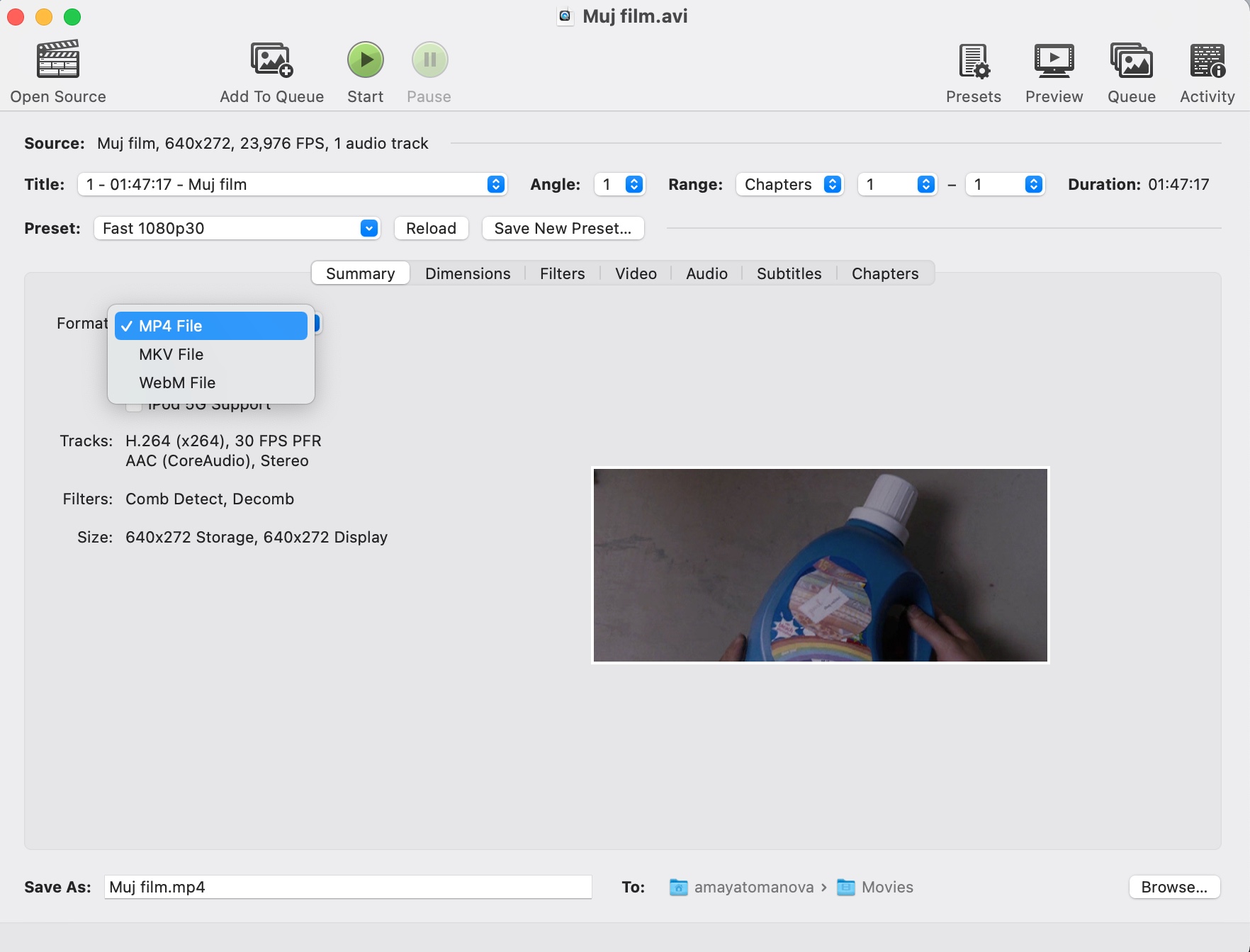
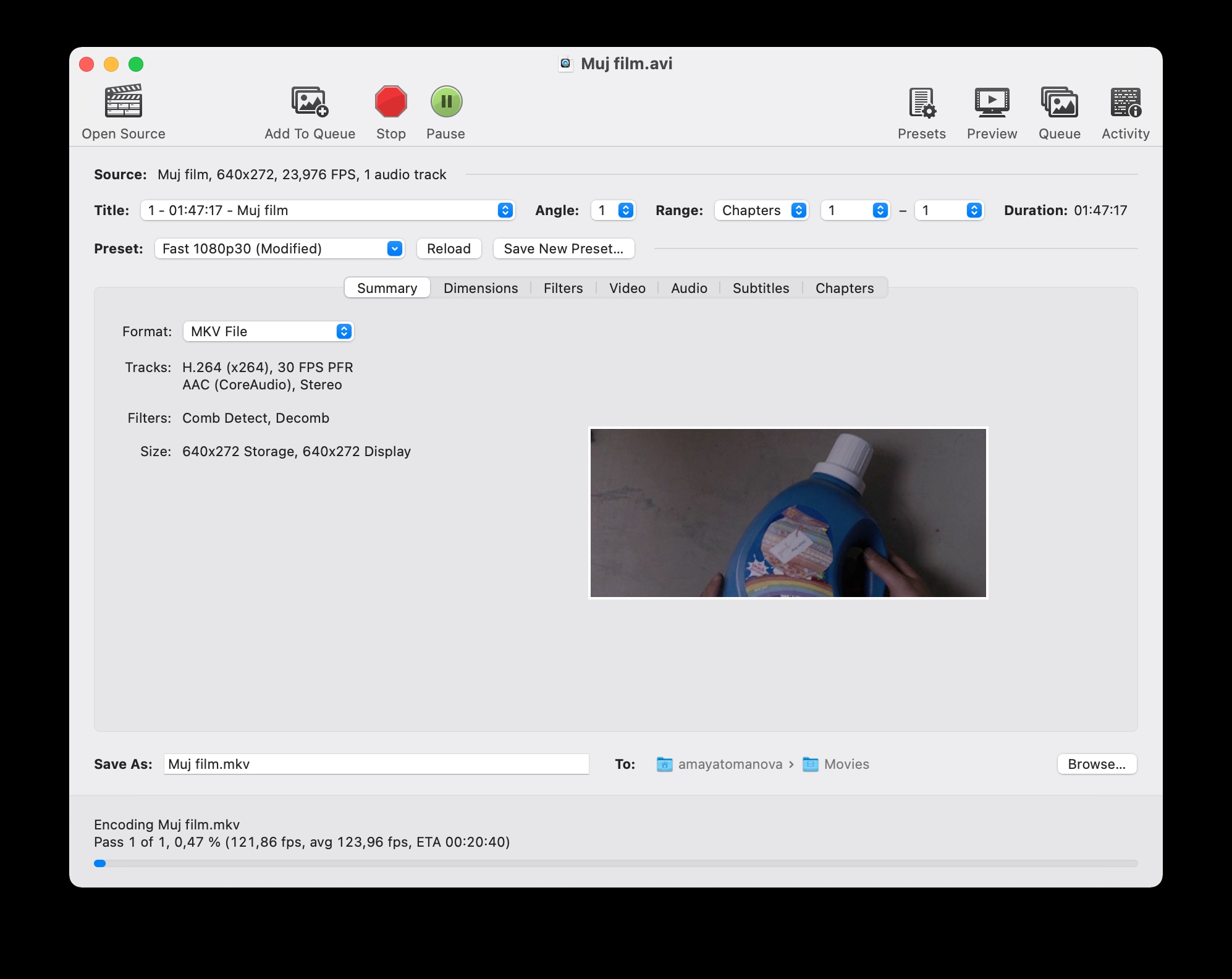
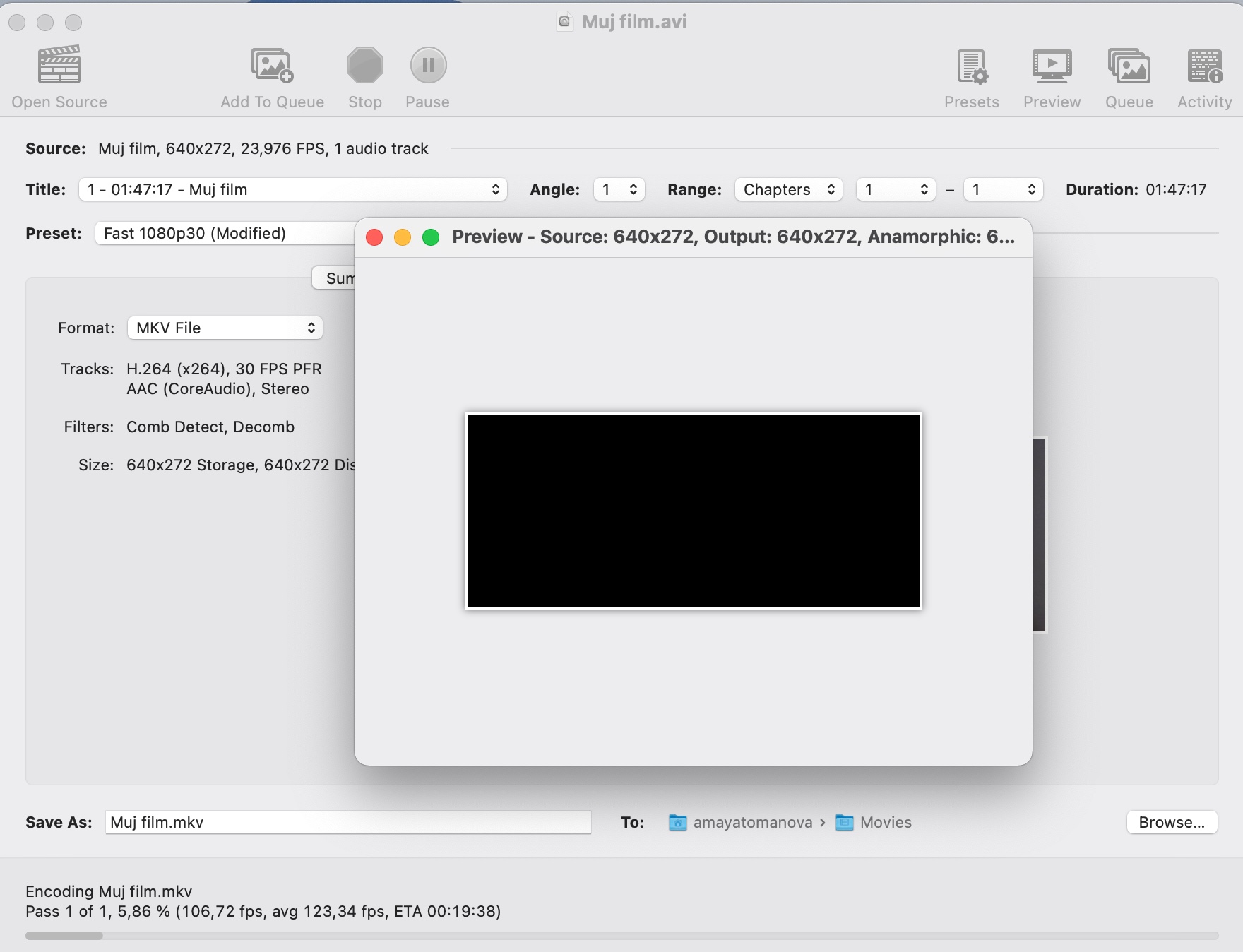
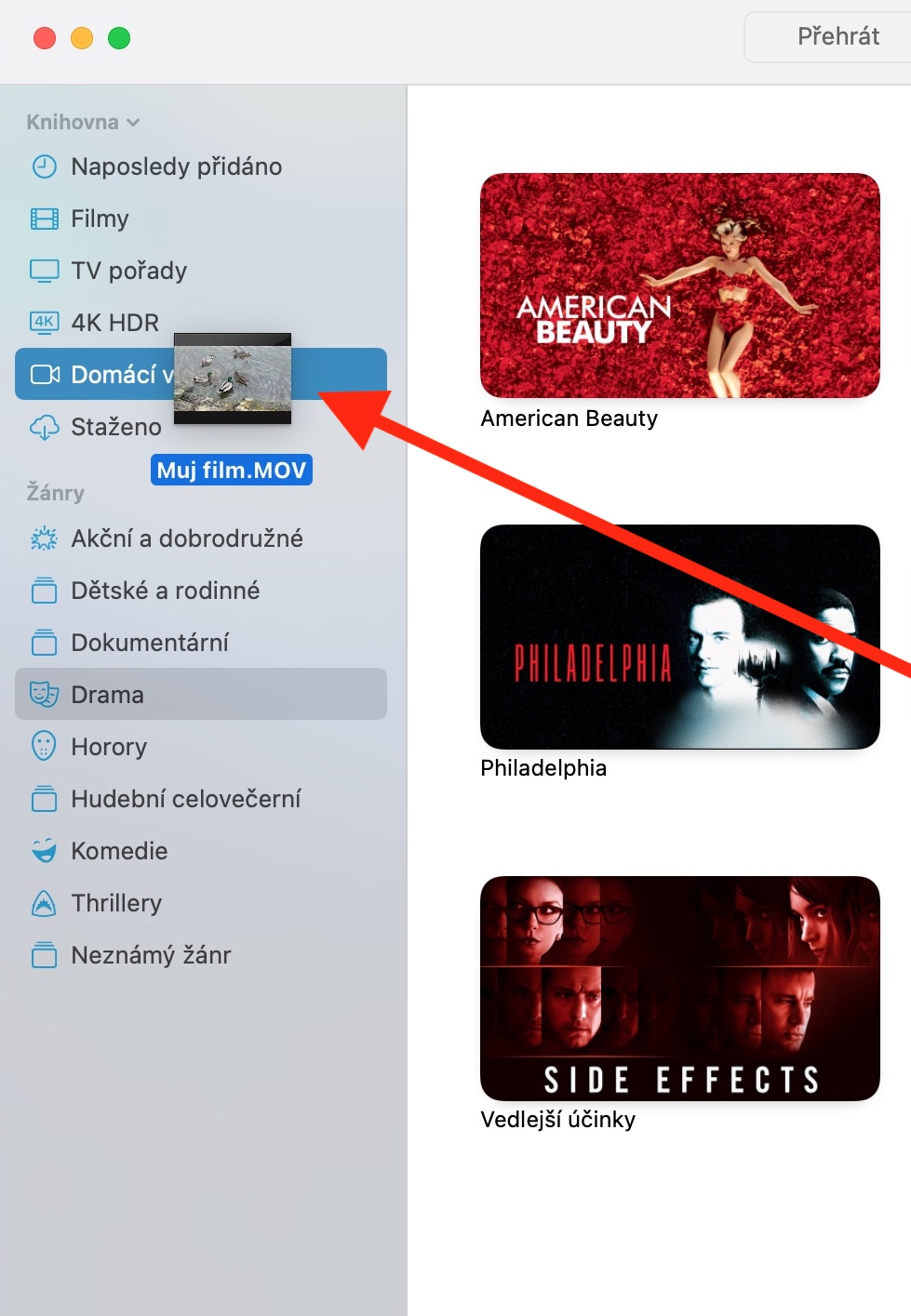
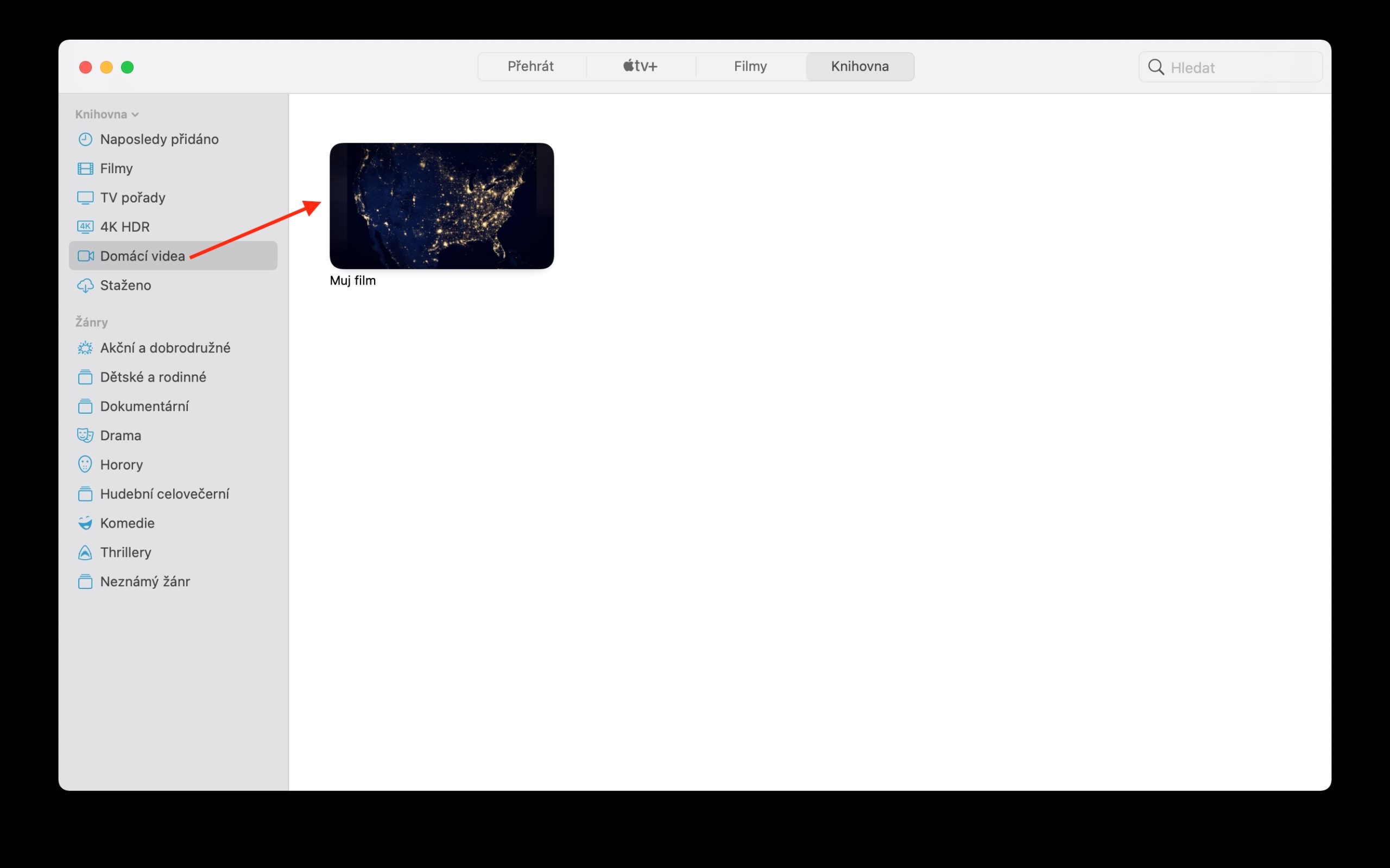
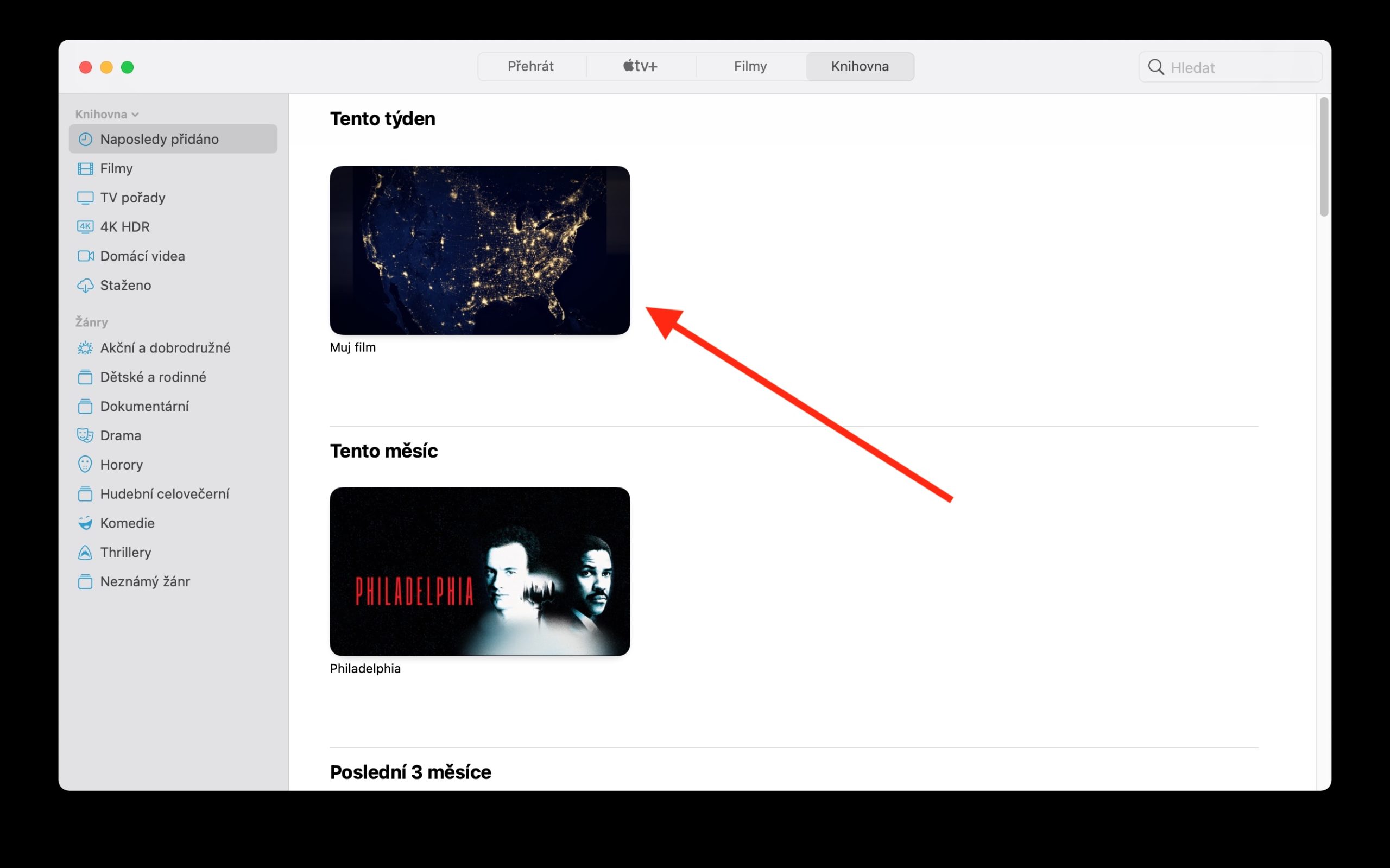
දිගු බෝට්ටුව jk n mcOS හෝ iPhone npst අකුර ගැන වීමට මම බෙහෙවින් කැමතියි. becedes හි පළමුවැන්න. ස්තුතියි
මම iFlicks යෙදුම භාවිතා කරමි, එය නිවැරදි ආකෘතියට පරිවර්තනය කිරීමට අමතරව පාර-දත්ත එකතු කළ හැක. පරිවර්තනයෙන් පසු මගේ මුල් DVD එකතුව පවා මට මතක නැත.
කෙසේ හෝ එය මට වැඩ කරන්නේ නැත, මැක් මත එය චිත්රපටවල පටිගත කර ඇති බවක් පෙනේ, නමුත් එය IP හෝ රූපවාහිනියේ නොපෙන්වයි
ආයුබෝවන්, ඔබ නිවාස බෙදාගැනීම සක්රිය කර නොමැති නම්, එය ක්රියාත්මක කිරීමට උත්සාහ කරන්න - එවිට උඩුගත කළ අන්තර්ගතය සියලු උපාංගවල ප්රදර්ශනය විය යුතුය.
හලෝ, මම හරියටම බෙදාගැනීම ක්රියාත්මක කරන්නේ කොතැනින්ද? මම පවුලේ බෙදාගැනීම සෑම තැනකම පාහේ ක්රියාත්මක කර ඇති අතර, පරාසය මගේ iPhone හෝ TV වෙත මාරු නොවේ :-/